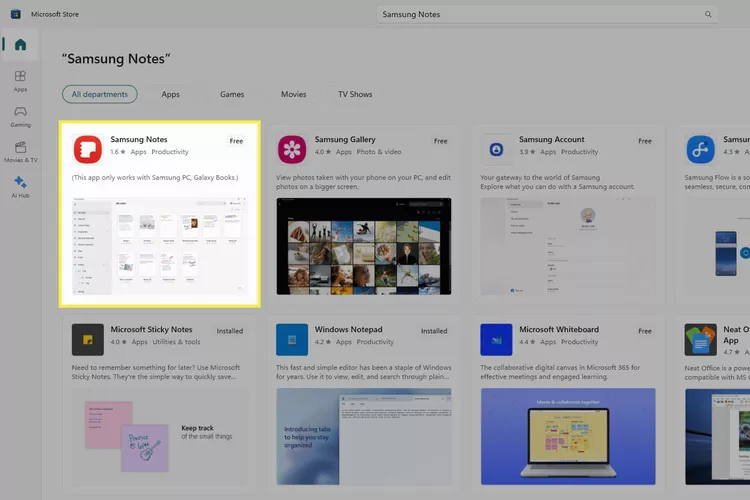Jakarta, Unbox.id – Artikel ini menjelaskan dua cara untuk menginstal Samsung Notes di Windows. Ini berfungsi pada Windows 11 dan Windows 10, tetapi hanya pada perangkat Samsung Galaxy Book.
Bagi kebanyakan orang, mengunduhnya dari Microsoft Store adalah cara tercepat dan termudah untuk mengakses SamsungNotes di Windows.
Buka halaman unduh SamsungNotes secara langsung atau ikuti langkah-langkah berikut untuk menemukannya secara manual:
Instal Samsung Notes di PC Melalui Microsoft Store
Buka Toko Microsoft. Jika pintasan tidak ada di bilah tugas Anda, cari pintasan tersebut menggunakan bilah pencarian. Cari yang sakit untuk Samsung Notes. Pilih aplikasi saat Anda melihatnya di hasil pencarian.
Pilih Dapatkan untuk mengunduh Samsung Notes ke komputer Windows Anda. Setelah terinstal, tombol ini akan bertuliskan Open. Tidak melihat tombol ini?
Baca juga: Intip Bagaimana Cara Agar Baterai iPhone Tetap Awet
Jika Anda pernah menginstal aplikasi ini sebelumnya, Anda mungkin dapat menemukannya di Perpustakaan dengan memilih tombol di pojok kiri bawah; lalu instal ulang di sana. Alternatifnya, lihat bagian di bawah untuk mengetahui metode lain dalam menginstal SamsungNotes di PC.
Cara Mengakses Samsung Notes Menggunakan Command Prompt
Jika Anda tidak dapat mengunduh Samsung Notes dari Microsoft Store , Anda dapat mengunduh dan menginstal Windows untuk Anda. Begini cara kerjanya melalui Command Prompt:
Buka Prompt Perintah. Cara cepat untuk melakukannya adalah dengan mencari cmd menggunakan bilah pencarian di bagian bawah layar.
Ketik ini, lalu tekan Enter :
winget install “Samsung Notes”
Perintah di atas memang menyertakan tanda petik. akan tetapi, Anda harus memastikan Anda mengetiknya juga.
Saat muncul kotak dialog, setujui syarat dan ketentuan dengan mengetik Y dan menekan Enter.
Baca juga: PC Mini ZBOX edge CI343 Hadir dengan Sistem Pendingin Tanpa Kipas
Tunggu hingga SamsungNotes terinstal. bilah kemajuan berwarna biru akan memberi tahu Anda berapa lama waktu yang ia butuhkan.
Saat menginstal SamsungNotes, pemberitahuan pop-up kecil mungkin memberi tahu Anda. Pilih untuk membuka aplikasi. Jika Anda tidak melihat perintah ini, cari SamsungNotes dari taskbar atau menu Start.
Setelah Samsung Notes terbuka di PC Anda, masuk ke akun Anda untuk mengakses catatan yang tersimpan sebelumnya, atau tekan Lewati untuk memulai dari awal.
Sumber: Lifewire
Karya yang dimuat ini adalah tanggungjawab penulis seperti tertera, tidak menjadi bagian tanggungjawab redaksi unbox.id.